構造設計講座(木造住宅編)
 構造設計講座(木造住宅編)PDF版がダウンロード販売代行サービスBoothより、購入出来ます。(価格:500円)
構造設計講座(木造住宅編)PDF版がダウンロード販売代行サービスBoothより、購入出来ます。(価格:500円)
- 構造の仕様を決める。
- 柱、耐力壁の位置を決める。
- 梁の位置を決める。
- 構造計算プログラム入力の準備を行う。
- 構造計算プログラムに入力する。(基本条件)
- 構造計算プログラムに入力する。(形状入力)
- 耐力壁の設計を行う。
- 水平構面(火打ち等)の設計を行う。
- 梁の設計を行う。
- 柱の設計を行う。
- 金物の設計を行う。
- 基礎の設計を行う。
- 構造図を作成する。
木造梁の設計(等分布荷重+4点集中荷重)
べた基礎接地圧(偏心考慮)
自沈層のあるSS試験結果からの地耐力計算
SS試験からの液状化簡易判定
直交梁を考慮した木造地中梁計算
木造寄棟屋根の隅木の設計
鉛直・水平でスパンが違う耐風梁
5.構造計算プログラムに入力する。(基本条件)
それでは構造計算プログラム『Kizukuri』に入力しましょう。『Kizukuri』を立ち上げ、メニューバーの赤丸印の部分を開いて下さい。(下図参照)
※以降、講座内で指示の無い部分の項目についての入力は不要です。


①『建設地等』の入力を行う。
メニューバーの赤丸印の部分を開くと下図のような画面が出てきますので、左から順番に入力していきます。
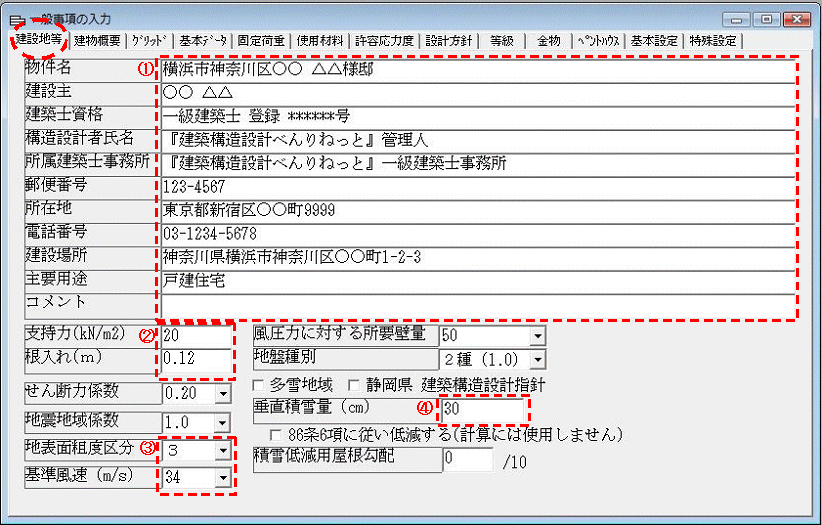
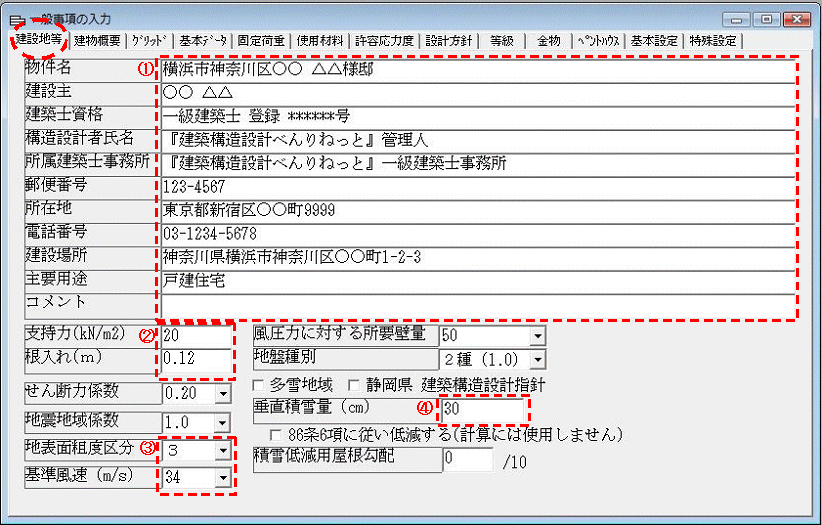
(1)物件の一般事項等です。この内容が構造計算書の表紙等に表示されます。物件に合わせ、入力して下さい。
(2)基礎に関してのデータです。「支持力(kN/㎡)」は、2階建ては“20”、3階建ては“30”で入力して下さい。「根入れ(m)」の項目は基礎の根入れ寸法になります。0.12mで入力して下さい。
※告示1347号により、べた基礎の根入れは12cm以上となっています。
(3)風荷重に関してのデータです。『4.構造計算プログラム入力の準備を行う。』で調べた地表面粗度区分の数値と基準風速を選択して下さい。
(4)積雪荷重に関してのデータです。『4.構造計算プログラム入力の準備を行う。』で調べた垂直積雪量の値を入力して下さい。
その他は上の入力例に合わせて入力をして下さい。
②『建物概要』の入力を行う。
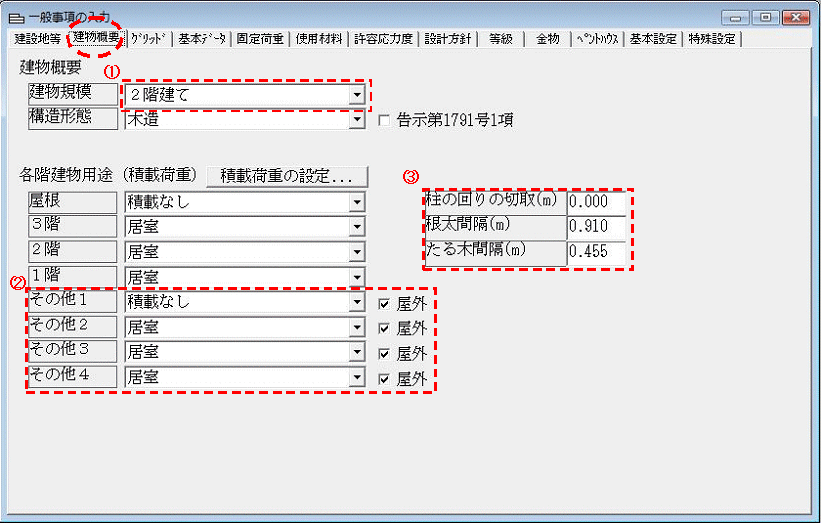
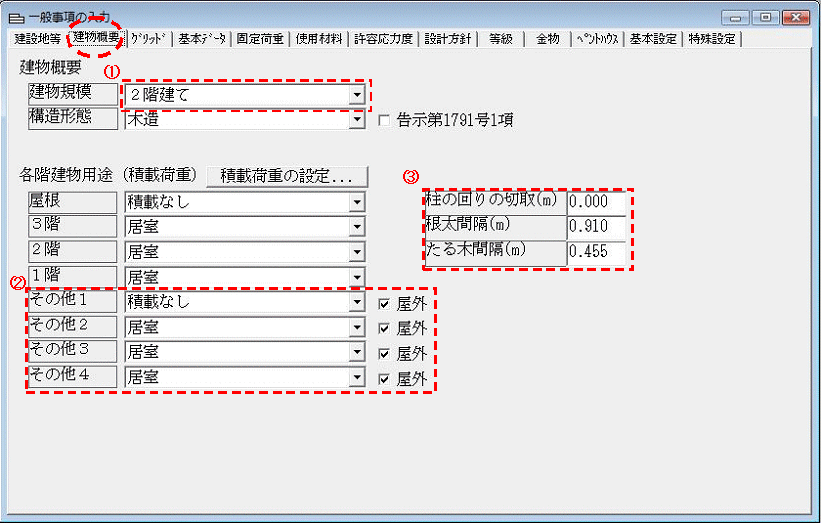
(1)「建物規模」を“2階建て”、“3階建て”のいずれかを選択して下さい。
(2)「各階建物用途」の項目は積載荷重、積雪荷重の考慮についての入力データになります。
『Kizukuri』では一般部の屋根、居室の荷重を設定し、屋根部分、2階(及び3階)部分ではそれぞれ自動的にこの荷重が考慮されます。(屋根部分では積雪荷重も自動的に考慮されます。)
この屋根及び居室の荷重は1つのみしか設定出来ないため、これに当てはまらない荷重の部位(部屋)については別途「その他1~4」で設定する必要があります。また、2階(及び3階)部分でも雪が積もる部分については別途指定をする必要があります。例としては以下のような箇所があります。
・バルコニー
・2階又は3階部分の屋根(下屋)
・ユニットバス
・仕上げ又は勾配の違う屋根(同じ仕上げでも勾配が違うの荷重が変わります。)
・その他、仕上げの違う居室
ここでは、これらに対して積雪荷重の指定及び積雪荷重考慮の指定を行います。
積載荷重については、人が載らない勾配屋根については“積載なし”、その他については“居室”を選んで下さい。また、雪が積もる部分については「屋外」にチェックを入れて下さい。
※「その他1~4」については後で入力をする固定荷重の番号とリンクするように設定します。
設計例では、下屋部分を「その他1」とし、“積載なし、屋外”、バルコニーを「その他2」とし、“居室、屋外”とします。
(3)柱への荷重の考慮に方法についての入力データです。例に合わせ、入力をして下さい。
③『グリッド』の入力を行う。
構造計算プログラムに建物の形状に合わせ、柱・梁・壁・床などの部材を入力する訳ですが、縦横(X方向、Y方向)にグリッドを設定し、グリット間の寸法(スパン)を入力する必要があります。
柱などはこのグリッドの交点、梁・壁などはグリット線上のグリット交点間、床などはグリットに囲まれた範囲に入力が出来ます。
これまでに決めた柱、梁、壁などの配置に合わせ、グリッドを設定してみましょう。注意点としてはグリッドは各階ごとに設定は出来ず、前階共通の設定になります。よって、全階の部材配置を考えて設定する必要があります。これもだいたいで大丈夫です。必要に応じて、後から追加や削除も出来ます。
【検討結果】グリッドの設定例(仮)
グリッドの設定が決まったら、これを『Kizukuri』に入力します。入力は横方向(X方向)、縦方向(Y方向)ごとに「(通りの)名称」と「(グリッド間の)寸法」を入力します。入力する方向は横方向(X方向)は左から右へ、縦方向(Y方向)は下から上へと入力します。
※以降、図面で横方向をX方向、縦方向をY方向と呼びます。
「(通りの)名称」は通り符号があるグリッド(通り)はその通り符号、通り符号が無い箇所は、“X1a”や“X1+455”など自分が判りやすい名称を付けて下さい。
※建物の外となる部分については特に入力を変えたり、削除する必要はありません。部材を配置しなければ自動的に建物外と判別されます。
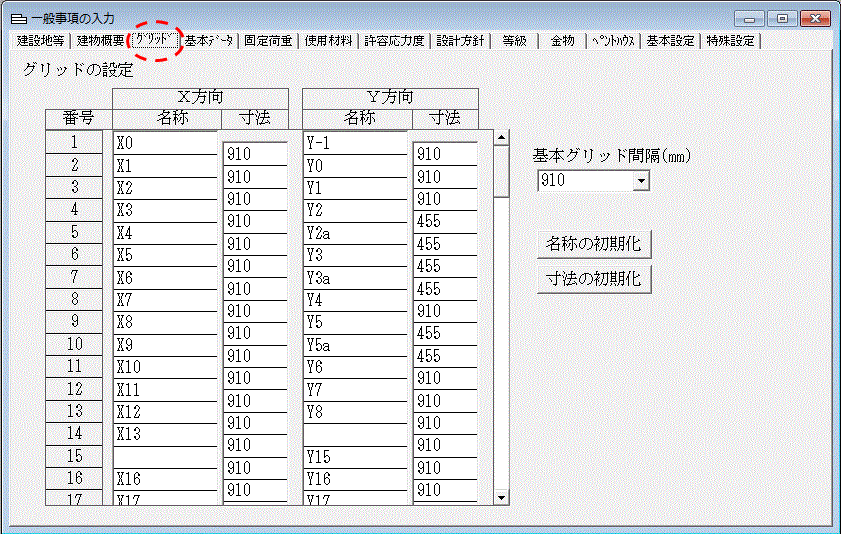
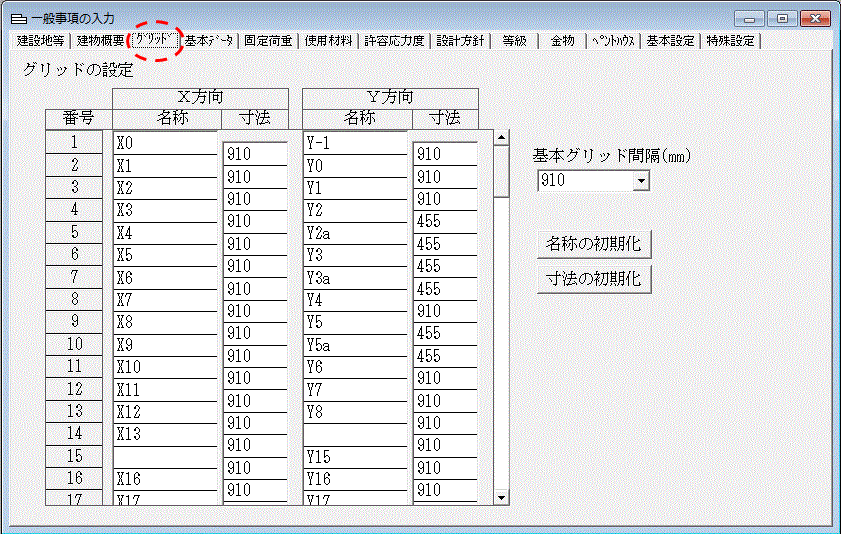
④『基本データ』の入力を行う。
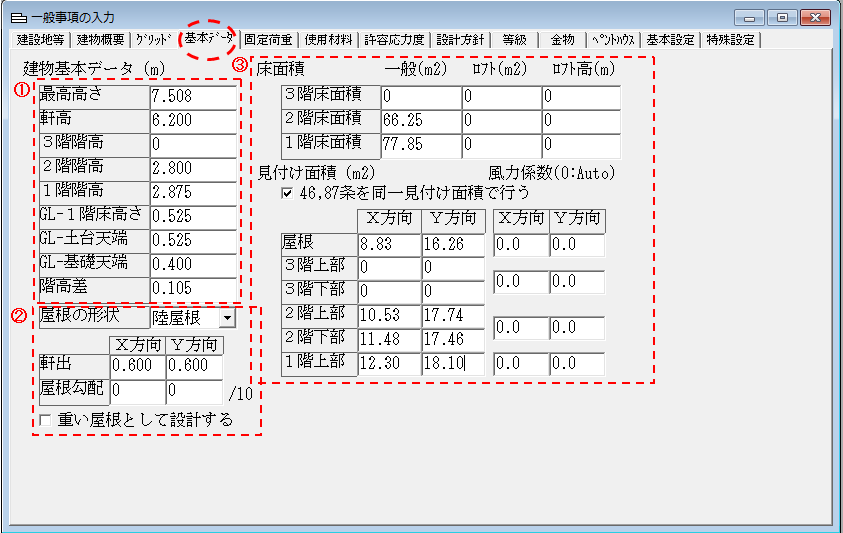
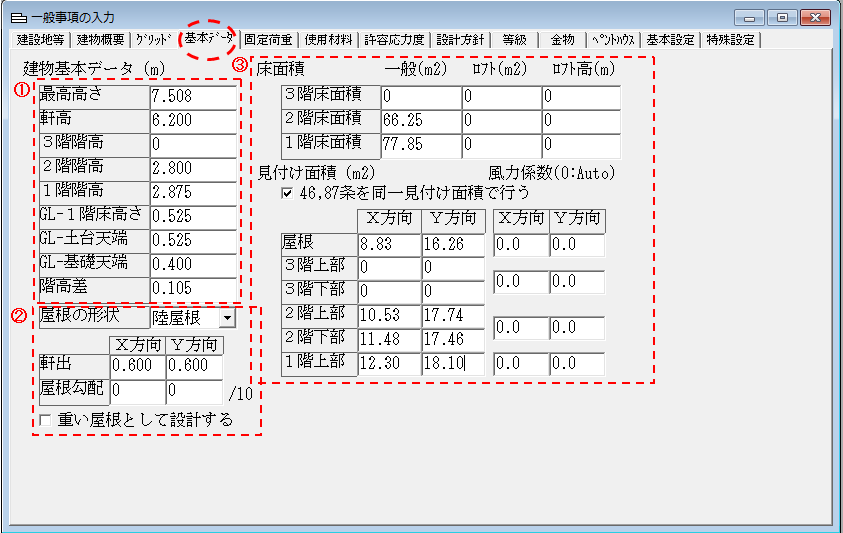
(1)建物高さのデータを入力して下さい。2階階高は、「2階梁天端から小屋梁天端までの寸法」、1階階高は「土台梁天端から2階天端までの寸法」になります。その他、GLから土台天端、基礎天端までの寸法を入力して下さい。1階床高さは土台天端と同じでかまいません。
また、階高差は最小となる梁せいの0.105mを入力します。
(2)屋根の形状を入力します。『Kizukuri』では屋根の形状と勾配を入力する事で自動的に勾配分の荷重を計算したり出来ますが、複雑な形状では対応できません。そこで屋根形状は“陸屋根”、“勾配”は0として、荷重を割りまして入力する事とします。
※荷重の割増については次項で入力を行います。
(3)床面積、見付け面積の入力を行います。ここは『4.構造計算プログラム入力の準備を行う。』で計算した数値を入力して下さい。
⑤『固定荷重』の入力を行う。
建物の固定荷重の入力を行います。固定荷重とは屋根、床、壁など建物自体の重量です。仕上げ材、構造体を実情に合わせて、1㎡あたりの重量(N)で計算します。
各仕上げの重量はカタログや日本建築学会「建築物荷重指針・同解説」を参考に計算しますが、『Kizukuri』にはあらかじめ一般的な固定荷重が設定されていますのでそれそれの中で建物の仕様に合うものを選択して下さい。
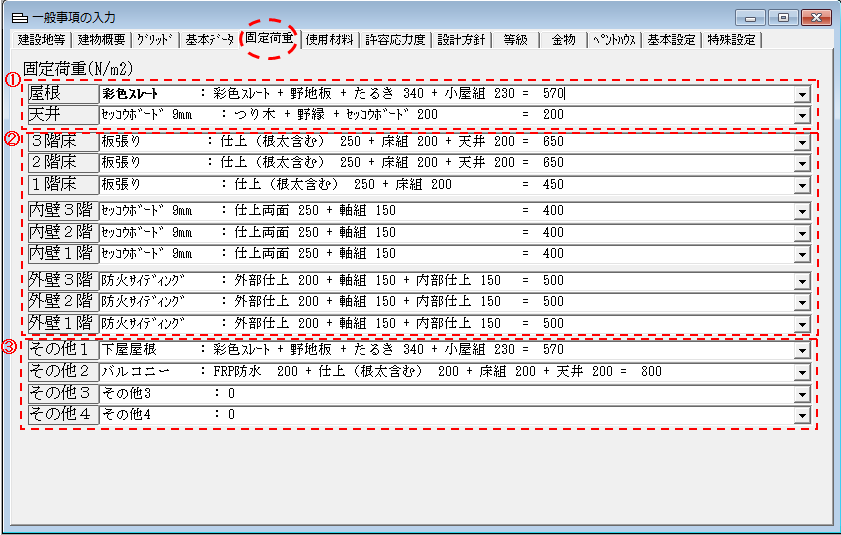
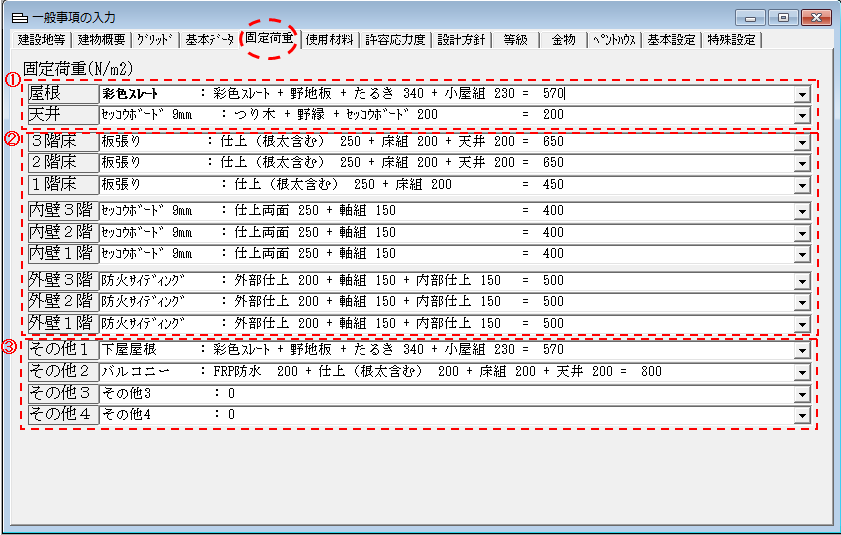
(1)屋根の荷重の入力ですが、「4.『基本データ』の入力を行う。」で説明した通り、屋根形状を陸屋根で入力していますので選択した荷重を勾配分だけ割り増さなければなりません。
この建物の屋根勾配は5寸勾配なので斜めの部分は11.2になり、水平部分との比率は1.12倍になります。
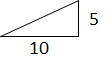
そこで屋根については各部を元の入力から1.12倍の補正が必要になります。
「彩色スレート : 彩色スレート + 野地板 + たるき 300 + 小屋組 200 = 500」
↓
「彩色スレート : 彩色スレート + 野地板 + たるき 340 + 小屋組 230 = 570」
(2)各階の床、内壁、外壁についてもそれぞれ仕様にあうものを選択して下さい。『Kizukuri』では各部位に一つしか選択できませんので最も面積が大きい仕様を選択して下さい。
(3)「その他1~4」の欄には①、②で選択した仕様と違う荷重がある場合に入力します。屋根荷重については一番上の屋根部分にしか入力出来ないのでこの建物のように下屋がある場合は、別途入力が必要です。また、バルコニーについては仕上げ(荷重)が違うため、別途入力しました。その他、勾配や仕上げが違う屋根があったら、ここで入力して下さい。
⑥『使用材料』の入力を行う。
ここは計算書の最初に一般事項として表示される部分です。下図と同じように入力して下さい。
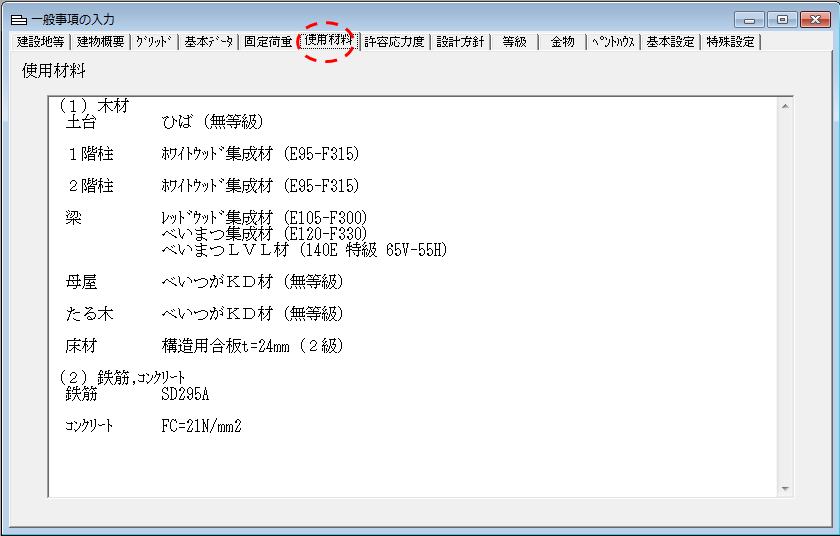
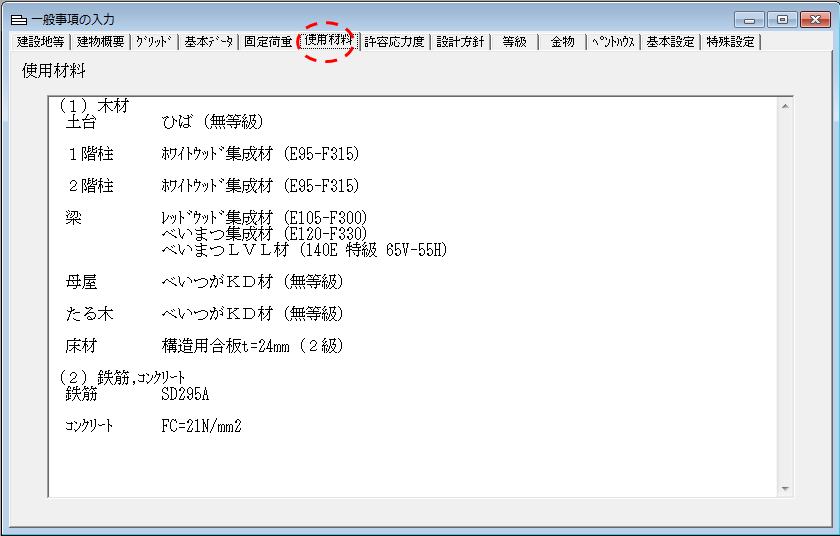
⑦『許容応力度』の入力を行う。
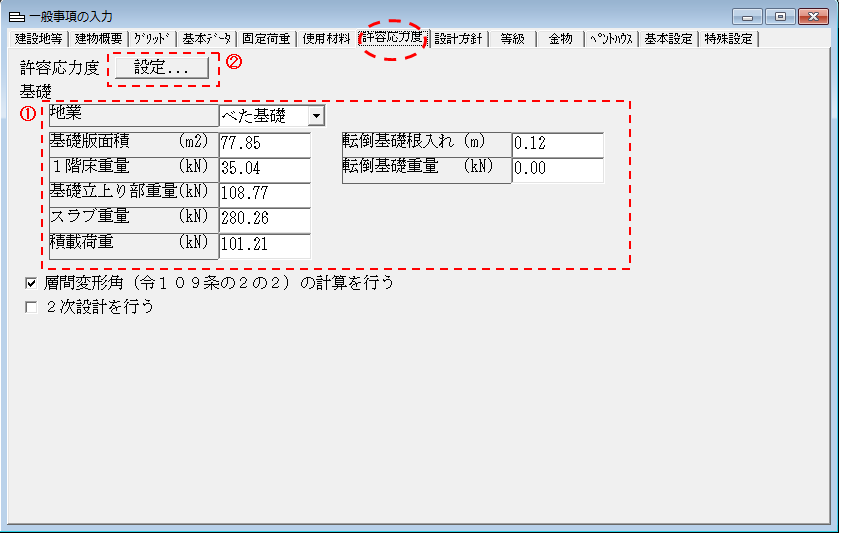
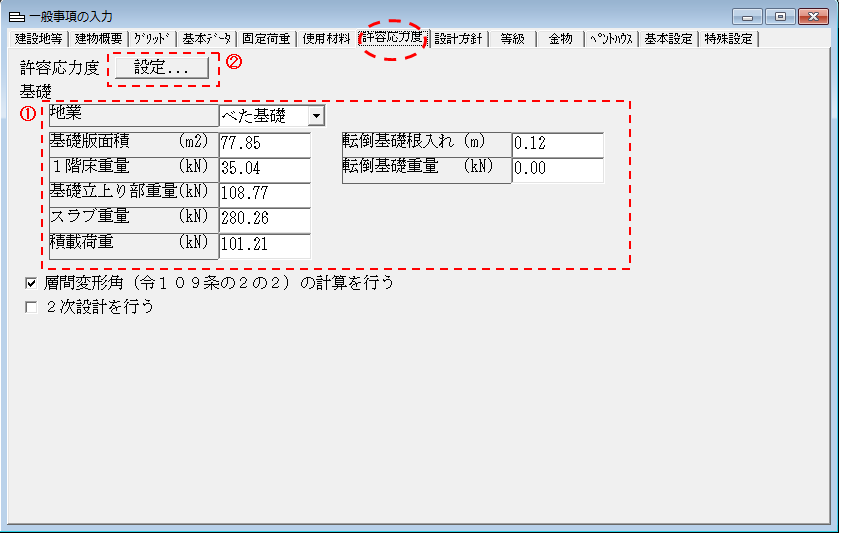
(1)地業に“べた基礎”を選択し、その他は、「4.『基本データ』の入力を行う。」で計算した基礎の重量を入力して下さい。
(2)“設定”の部分をクリックすると下図の入力画面が出てきます。下図に合わせて、入力して下さい。


⑧『設計方針』、『等級』の入力を行う。
設計方針の項目を下図に合わせ、入力して下さい。
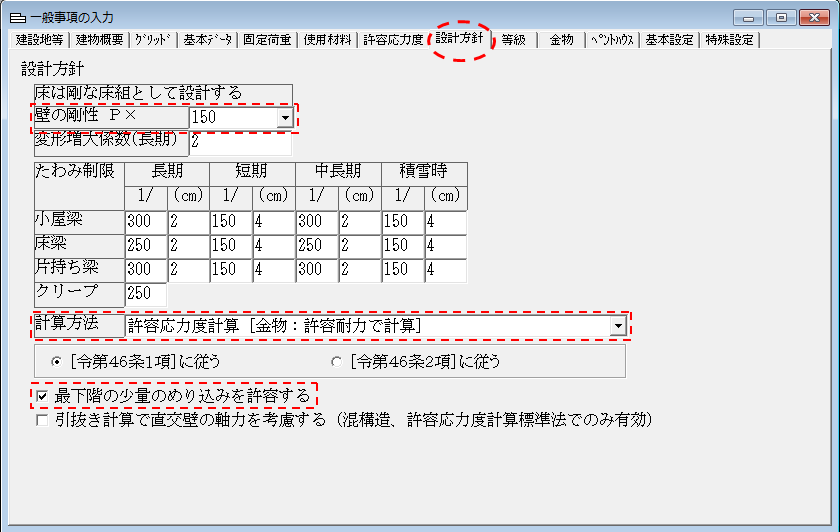
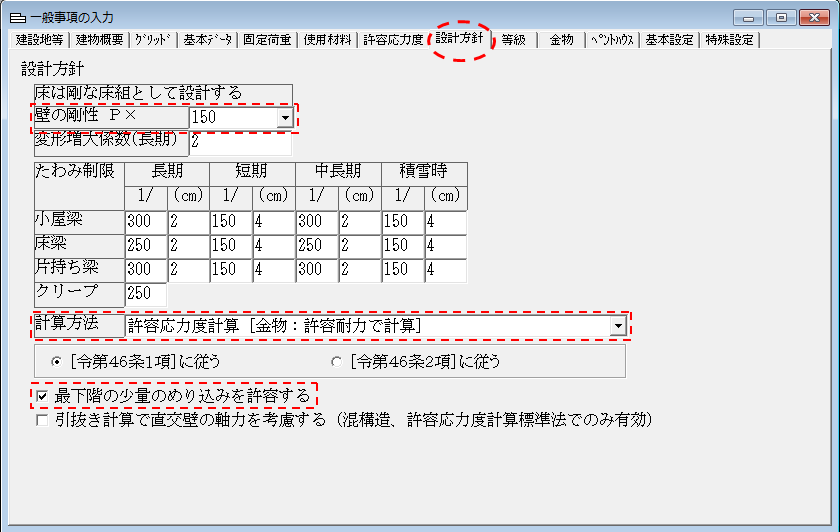
等級の項目を下図に合わせ、入力して下さい。
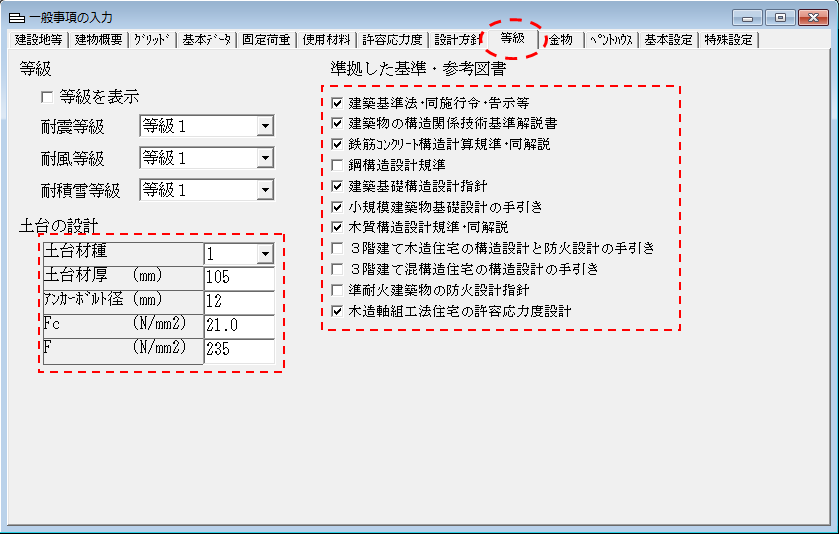
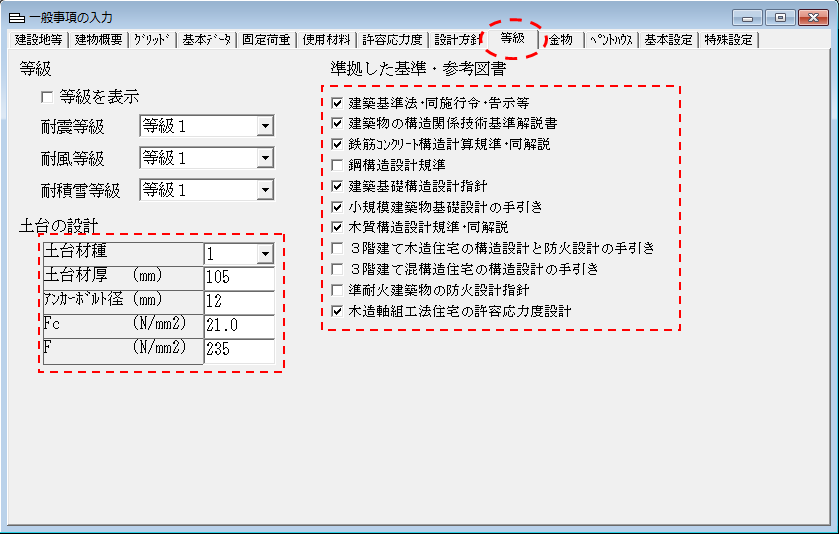
⑨『金物』の入力を行う。
下図に合わせ、金物の名称、耐力を入力して下さい。金物の選定も自動計算をさせます。結果がギリギリにならないように実際の耐力よりも10%低減させた数値としています。これにより、設計に10%の余裕が取れます。(金物は㈱カナイの金物としています。)
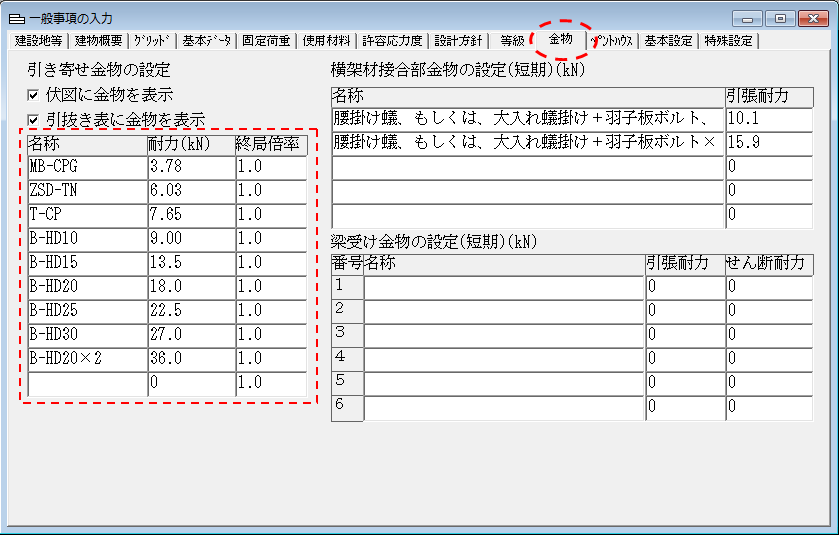
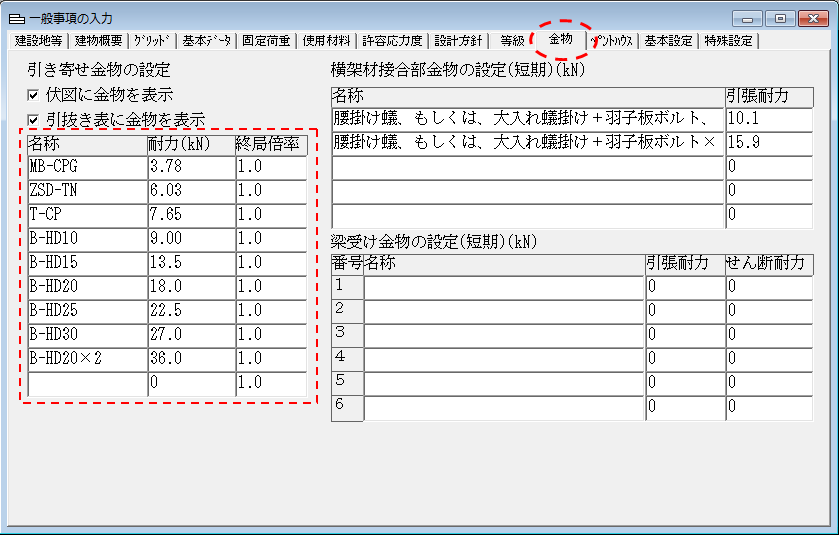
⑩『基本設定』、『特殊設定』の入力を行う。
この建物はペントハウスが無いので『ペントハウス』の項目の入力は不要になります。
残りの『基本設定』、『特殊設定』は構造計算条件の入力項目になります。以下と同じように入力して下さい。
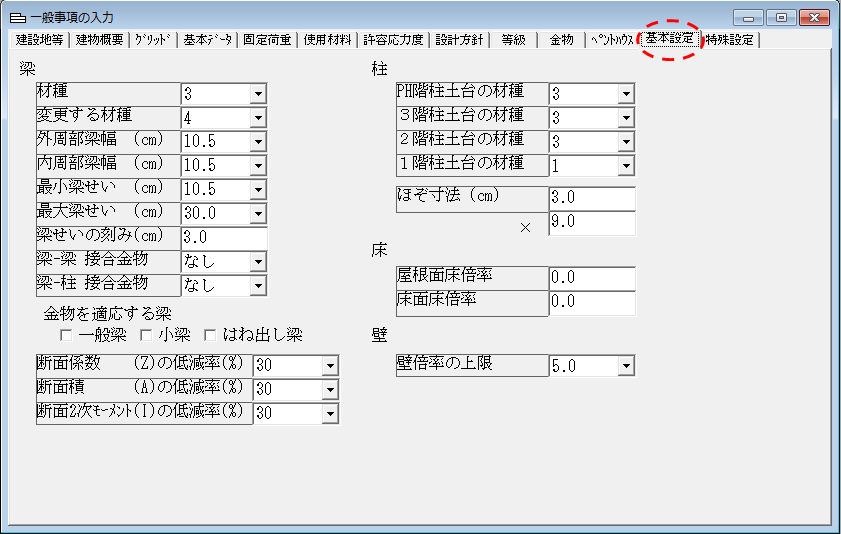
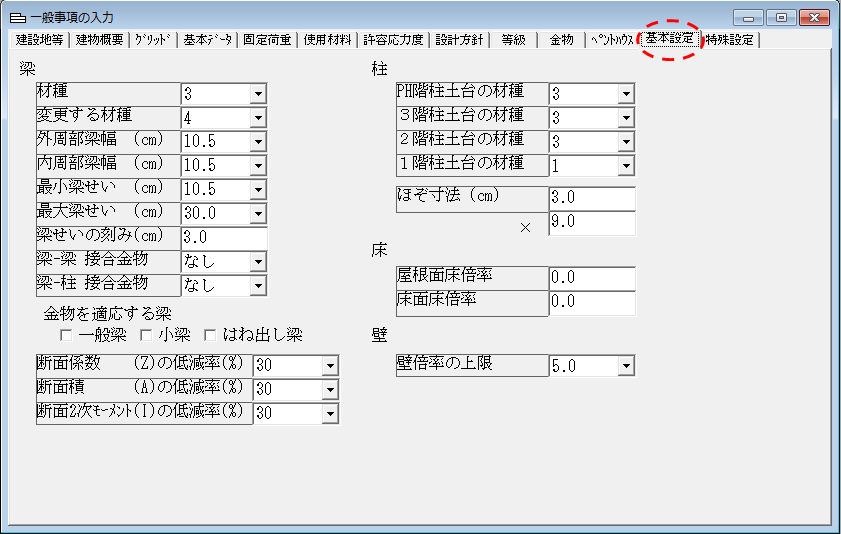
梁も自動計算をさせますので樹種(材料)とサイズの選定条件を入力します。梁幅105mmにでE105-F300の樹種で計算させます。また、最大梁せいを入力しておく事でこの梁せいを超えるものについては自動的に強度の大きい樹種(E120-F330)で選定するように条件を付けます。また、梁についてはプレカットにより、断面が欠損されますのでこの低減率を考慮して梁サイズを選定させるようにします。
また、柱についても断面検定の為の条件を入力します。


これで基本条件の入力は終わりです。この建物でここまで入力した『Kizukuri』のデータはこちらになります。
【検討結果】『Kizukuri』データ(基本条件入力まで)
この項目も梁を自動計算させるための条件です。大きい梁を小さい梁に取り付ける事は出来ないのでこの「梁せいの算定で、受け梁のせいに合わせる。」にチェックを入れると自動的に納まりも考慮されたサイズが選定されます。また、検定比の上限(余裕度)を定めておく事でギリギリの断面とならないように出来ます。
この後はいよいよ建物形状の入力になります。
【↑ページ先頭へ】
